Вопросы и ответы онлайн касса Эвотор
Общие вопросы
Почему касса не пробивает чек?
Лучшим ответом на этот вопрос будет изучение журнала ответов кассы, в котором касса возвращает ошибку.
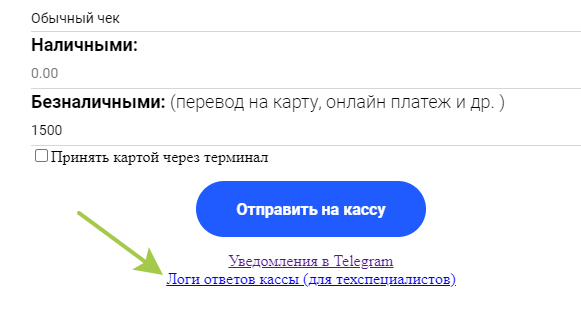
Ссылка на журнал текущей даты можно найти внизу формы печати чека. Ели лог не открывается то касса не в сети или не было заданий.
Например ошибка: Необрабатываемая ошибка печати: e = Неверный формат или значение задание № = 2467
{"OId":"2467","TaxS":"1","cashChange":"null","checkState":"Задание 2467 не обработано. Необрабатываемая ошибка печати: e = Неверный формат или значение задание № = 2467","CheckStrings":[{"R":{"A":"82448.65","Nm":"ЕСО 13-5 ДУБ НАТУРАЛЬНЫЙ ОТБЕЛЕННЫЙ PARQET LIGHT Alpinefloor","Av":false,"P":"1921.88","PT":0,"Q":"42.9","T":"0"}},{"R":{"A":"8000","Nm":"Подложка Alpine Floor orange premium IXPE 1,5 мм, 10","Av":false,"P":"200","PT":0,"Q":"40","T":"0"}}],"member_id":"1f7318246663c89202040dd0db080465_17","Payments":{"Cash":"0","Cashless":"90448.65","Prepaid":"0"},"state":-1}
В данном примере был указан неверный email и касса вернула ошибку.
Как узнать GUID кассы?
- На вашем портале Битрикс24 перейдите в раздел «Онлайн касса Эвотор».
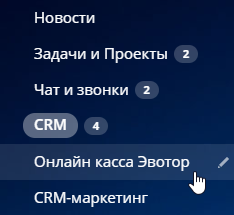
- В поле Список терминалов для печати чека выделите нужную кассу.
- GUID кассы отобразится в области ниже:
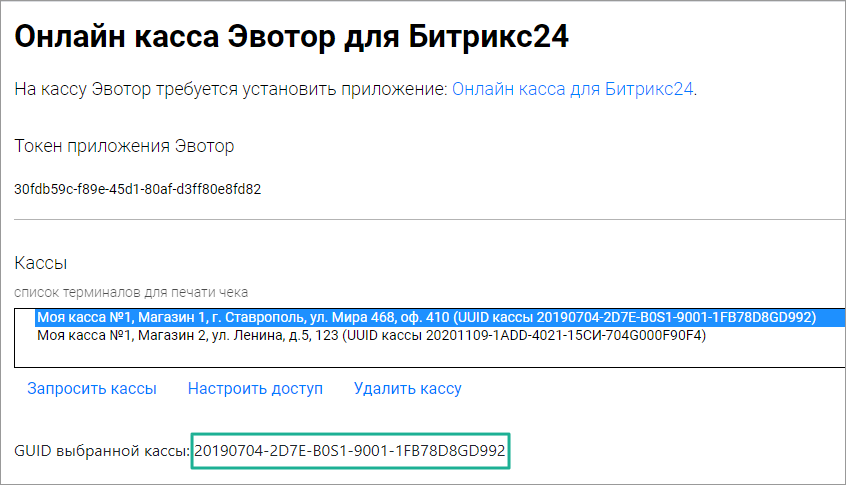
Почему касса не отвечает?
Возможные варианты:
- Проверьте, есть ли у кассы доступ к сети Интернет. Если соединение обрывалось на длительное время, перезагрузите кассу. Для стабильного соединения подключите кассу и роутер Wi-Fi к источнику бесперебойного питания.
- Выберите кассира, не печатайте чек под Админом кассы.
Почему касса не в сети?
У касс Эвотор 5 нет возможности отключить режим сна, поэтому они становятся не в сети и не доступны из CRM. Чтобы решить проблему, отключите спящий режим для экрана.
Как оформить возврат по безналичному чеку?
Возможные вариант:
- Через приложение «Встречное предоставление». Установите на кассу приложение «Встречное предоставление» с Эвотор маркета.
- Если чек пробит без терминала, последовательно перейдите в разделы «Настройки» – «Оборудование». Установите значение Автономный пинпад. Далее проведите возврат по инструкции. В разделе «Банковский терминал» установите значение Пинпад Сбербанка.
- Подключение WhatsApp Business API
- Подтверждение компании на Facebook*
- Как рассчитывается стоимость диалогов в WhatsApp Business API
- Как оплатить диалоги WhatsApp Business API через ChatApp
- Как создать шаблон WABA
- Примеры шаблонов WABA
- Статус номера - зеленая галочка
- FAQ
- Тестовый аккаунт для подключения официального API WhatsApp
- Поделиться шаблоном сообщения
- Установка приложения
- Подключение каналов
- Преимущества мессенджеров в ChatApp
- Интеграция WhatsApp
- Интеграция WhatsApp Business API
- Интеграция Telegram
- Интеграция Viber
- Интеграция Telegram bot
- Интеграция Avito
- Интеграция Vkontakte
- Как начать диалог с пользователем Telegram
- Написать первым из CRM
- Дубликаты лидов и сделок
- Роботы
- Основные параметры
- Отправка сообщения в мессенджер
- Есть ли мессенджер на телефоне
- Отправка файла
- Отправка CRM документа
- Webhook сообщений WhatsApp
- Отправить шаблон сообщения WABA
- Выбор мессенджера и лицензии
- Добавление меток диалогов
- Проверка телефона
- Переименование чата
- Триггеры
- Вопросы и ответы
- О приложении BotApp24
- Установка BotApp24
- Обучение чат-бота
- Создание чат-бота
- Подключение чат-бота к Битрикс24
- Добавление бота в Открытую линиию
- Проверка чат-бота после установки
- Сбор данных из DialogFlow в Битрикс24
- Ответ чат-бота на звонок WhatsApp
- Настройка чат-бота для сбора отзывов
- Настройка регулярных выражений
- Метасимволы для регулярных выражений
- Вопросы и ответы BotApp24
- Подключение Эвотор к Битрикс24
- Отправка чека на кассу и ОФД
- Возможности Онлайн Кассы
- Робот для печати чеков
- Уведомление о печати чека
- Вопросы и ответы онлайн касса Эвотор